Kako napraviti snimku zaslona android

- 4866
- 1483
- Stewart Conroy
Ova uputa nije samo za one koji ne znaju kako napraviti snimku zaslona na Androidu, već i za ostale čitatelje: moguće je da će među predloženim metodama pronaći zanimljive dodatne metode koje prethodno nisu zamišljene.
Vodstvo u nastavku - Nekoliko načina za stvaranje snimki zaslona na Android telefonu ili tabletu: "Standard", Dodatne metode od proizvođača telefona pomoću primjera Samsung Galaxy, koristeći aplikacije na samom Androidu i na računalu (ako trebamo dobiti zaslon na zaslonu odmah na računalu).
- Univerzalni način da napravite snimku zaslona na Androidu
- Dodatne projekcije za Samsung Galaxy Samsung
- Aplikacije za stvaranje snimki zaslona Android
- Stvaranje snimke zaslona zaslona telefona na računalu
Jednostavna univerzalna metoda za snimanje zaslona na Androidu
Gotovo svi moderni Android telefoni i tableti, bez obzira na marku i verziju OS -a, nude jedan jednostavan način za stvaranje snimke zaslona: istovremeno pritiskanje i ukratko držanje gumba za smanjenje glasnoće i gumba za napajanje (za neke starije modele - gumb za hardver "Home" ).

Sve što je potrebno jest usvojiti "ispravno" da istovremeno pritisnete ove gumbe: Ponekad se to ne uspije prvi put i kao rezultat toga, ili se zaslon jednostavno isključuje, ili se pojavljuje pokazatelj glasnoće. Ipak, metoda funkcionira i, ako je niste prije koristili i niste odmah radili, isprobajte još nekoliko puta, zaslon će biti uzet.
Također, na čistom Androidu 9 (na primjer, na Nokia pametnim telefonima), pojavila se sljedeća metoda: kliknite i držite gumb za napajanje i u izborniku, osim isključivanja i ponovnog pokretanja, pojavljuje se gumb snimke zaslona:
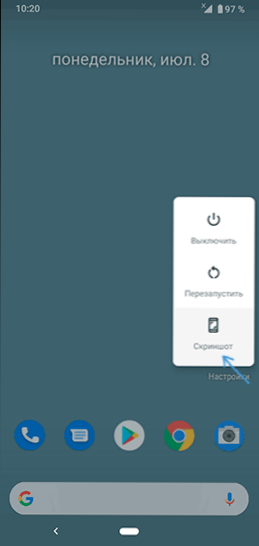
Uz opisane glavne metode stvaranja snimki zaslona, različiti proizvođači telefona i tableta nude i svoje dodatne značajke, moguće je da postoje i na vašem uređaju. Dat ću primjer takvih funkcija za Samsung Galaxy pametni telefon.
Dodatni načini stvaranja snimke zaslona i zaslona na Samsung Galaxy
Na različitim modelima Samsung pametnih telefona mogu postojati različite dostupne funkcije za rad sa slikama zaslona, ali na većini modernih modela pronaći ćete u nastavku opisane mogućnosti.
- Ako idete na postavke - Dodatne funkcije - Pokreti i geste, možete uključiti točku "snimke zaslona dlana". Samo nacrtajte dlanu s rubom s desna na lijevo: snimka zaslona automatski će se uzeti.
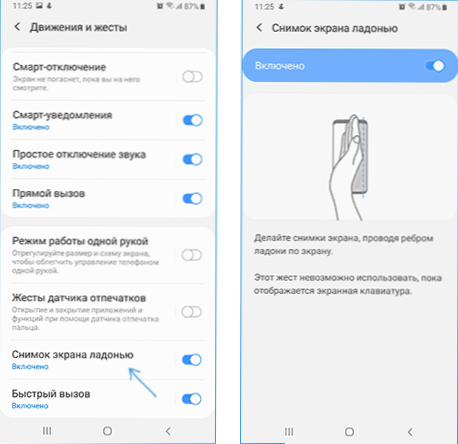
- Ako vaša Samsung Galaxy ima takvu funkciju kao što je prikaz widgeta na rubnoj ploči (bočna ploča s desne strane), tada možete ući u postavke - zaslon - zakrivljeni zaslon - rubne ploče. Moguće je omogućiti ploči da "istakne i spremi" koja vam omogućuje fotografiranje odabranog područja zaslona ili ploče "zadataka Edge", čija je jedna od točaka zaslona zaslona zaslona zaslona.
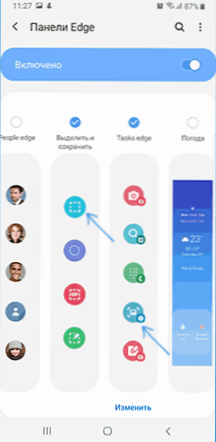
- Također, u odjeljku "Postavke dodatnih funkcija" postoji opcija "Zaslon zaslona". Nakon uključivanja, prilikom stvaranja snimke zaslona pomoću gumba, ploča postavki pojavit će se na telefonu, što vam, na primjer, omogućuje da se postavite na snimku zaslona zaslona koji se ne postavljaju na zaslon (pomaknite se kroz stranicu u pregledniku i pat će na zaslon zaslona).
Pa, vlasnici Galaxy Note vjerojatno znaju da jednostavno možete izvući pero za pojavu jelovnika, među kojima postoji snimka zaslona cijelog zaslona ili njegovog područja.
Aplikacije za stvaranje snimki zaslona na Androidu
U igri je tržište dostupno za mnoge plaćene i besplatne aplikacije za stvaranje snimki zaslona i rad s Android snimkama zaslona. Među njima se može razlikovati, slobodno i na ruskom:
- Master zaslona - omogućuje vam da napravite snimku zaslona zaslona ili njegovog područja, koristeći gumbe, ikone na zaslonu ili tresete telefon, uredite snimke zaslona, promijenite format očuvanja i ostalo. Da biste započeli s poslom, morate kliknuti gumb "Uključi zaslon". Možete preuzeti s Play Market: https: // Play.Google.Com/trgovina/aplikacije/detalji?Id = pro.Uhvatiti.snimka zaslona
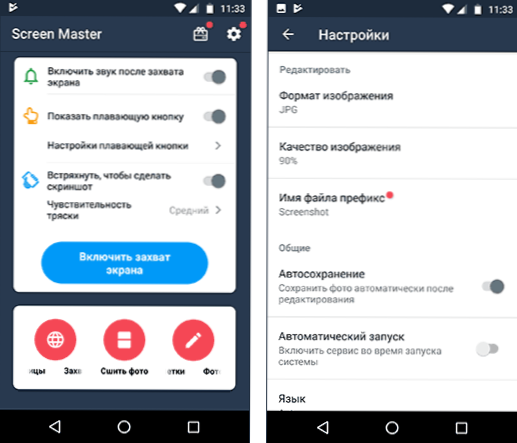
- Snimka zaslona je jednostavna - u stvari, sve iste mogućnosti, a uz priliku da dodijelite stvaranje snimke zaslona za gumb kamere i iz ikone obavijesti. Službena stranica: https: // reproducirati.Google.Com/trgovina/aplikacije/detalji?Id = com.Icecoldapps.Zaslon
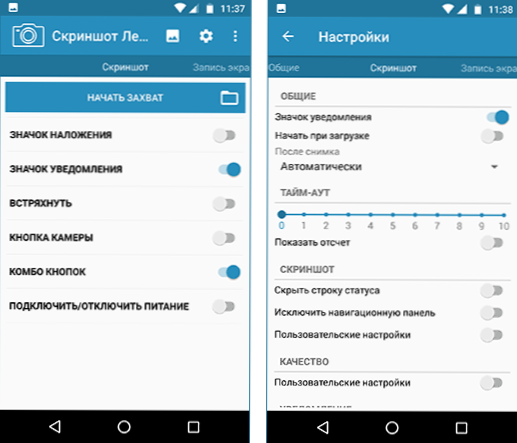
U stvari, postoji mnogo više takvih aplikacija i lako ćete ih pronaći: dao sam primjere koje sam osobno provjerio, s najboljim pregledima i s ruskim sučeljem koje govore.
Stvaranje slike na Androidu na računalu ili prijenosnom računalu
Ako ih nakon izrade slika zaslona kopirajte u računalo i nakon toga radite s njima na njemu, tada se korak kopiranja može preskočiti. Gotovo svi programi koji vam omogućuju prenošenje slike s Android zaslona na računalo, uključujući funkciju stvaranja snimki zaslona.
Među takvim programima može se napomenuti:
- Apowermiror
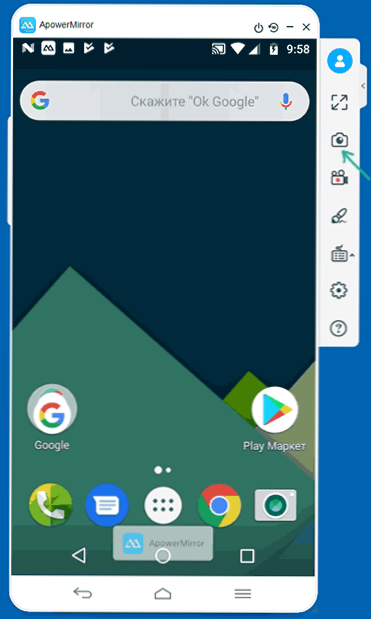
- Samsung Flow (službeni program za Samsung Galaxy)
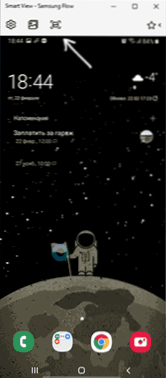
- A sliku možete emitirati s Androidom na sustavima sustava Windows 10 -u sustavima sustava i pomoću ključa zaslona za ispis za stvaranje snimki zaslona.
A ovo, opet, nisu sve dostupne opcije. Ali, nadam se da će predložene metode biti dovoljne za vaše zadatke: ako ne, čekam vaše komentare i pokušavam potaknuti prikladno rješenje.
- « PrimeOS - Android X86 za slaba prijenosna računala i PC
- SSD Mini Tweaker za optimiziranje rada čvrstog stanja pogona »

